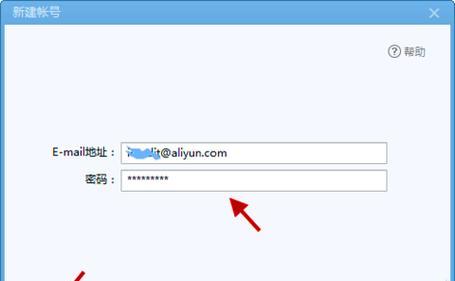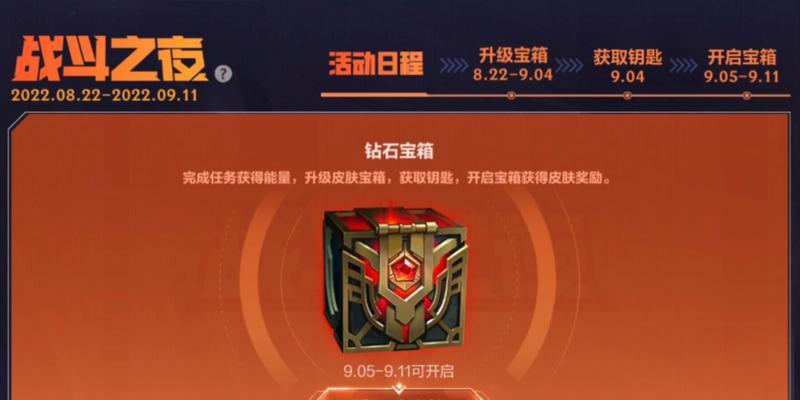在网络世界中,IP地址是每个设备在互联网上的唯一标识。获取IP地址是进行网络连接和通信的基础,了解多种获取方式将帮助我们更好地管理和保护网络安全。本文将介绍一些简单实用的IP地址获取方法,并分享一些使用技巧。
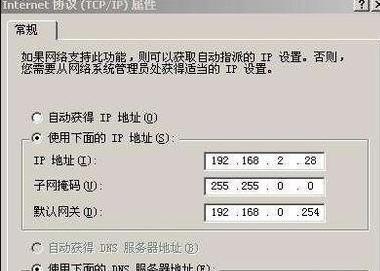
IP地址基础知识
IP地址是一个由数字和点组成的标识符,用于唯一地标识每个设备在互联网上的位置。它由四个八位二进制数组成,每个数组的范围是0-255,例如192.168.1.1。了解IP地址的基本结构和意义对后续获取方式的理解至关重要。
通过网络设置查看本机IP地址
在Windows系统中,打开网络设置并进入“网络和Internet”选项,点击“状态”下的“查看网络属性”,即可查看到本机的IPv4地址,这就是本机的IP地址。在Mac系统中,点击屏幕右上角的无线图标,选择“打开网络偏好设置”,点击左侧的“高级”按钮,即可查看到IP地址。
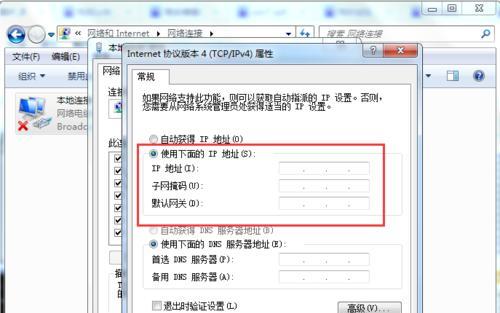
通过命令提示符获取本机IP地址
在Windows系统中,打开命令提示符,输入“ipconfig”命令,即可显示出本机的IP地址。在Mac系统中,打开终端,输入“ifconfig”命令,即可显示出本机的IP地址。这种方法适用于需要查看本机IP地址的专业用户。
通过路由器管理界面查看IP地址
将计算机通过有线或无线方式连接到路由器后,打开浏览器,在地址栏中输入路由器的默认网关IP地址,进入路由器管理界面,可以在网络设置或状态信息中找到当前设备的IP地址。这种方式适用于需要查看连接到路由器上的设备IP地址的场景。
通过第三方网站查询公网IP地址
通过访问第三方网站如WhatIsMyIPAddress.com,IP.cn等,可以查询到当前网络连接的公网IP地址。这些网站提供了简单、直接的方式获取公网IP地址,并可以显示所在地理位置等相关信息。

通过电子邮件头部获取发送者IP地址
在收到某封邮件时,可以查看邮件头部信息,其中包含了发送者的IP地址。在常见的邮件客户端中,打开邮件并点击“显示原始邮件”或“显示原文”,可以找到邮件头部信息,其中就包括了发送者的IP地址。
通过网络监控工具获取设备IP地址
网络监控工具如Wireshark、Fiddler等可以帮助我们抓包分析网络数据流,通过捕获数据包中的IP地址信息,可以获取到所有与本机通信的设备的IP地址。这对于网络管理和故障排查非常有用。
通过命令行工具获取远程设备IP地址
Ping命令和Traceroute命令是两个常用的命令行工具,可以帮助我们获取远程设备的IP地址。通过在命令提示符或终端中输入“pingIP地址”或“traceroute目标地址”的命令,即可获取到远程设备的IP地址和路径信息。
通过网络设备管理软件获取局域网IP地址
使用一些专业的网络设备管理软件如NetCut、AngryIPScanner等,可以扫描局域网中的所有设备,并显示出每个设备的IP地址和相关信息。这对于对局域网内设备进行管理和监控非常有用。
通过命令行工具获取域名的IP地址
在命令提示符或终端中使用nslookup命令,输入待查询域名,即可获取到该域名对应的IP地址。这对于进行域名解析和调试非常有用。
通过IP地址查询工具获取IP地址信息
使用一些IP地址查询工具如IP地址查询网站、IP地址查询软件等,可以输入IP地址查询到相关的地理位置、ISP等信息。这对于追踪IP地址来源和进行网络安全分析有很大帮助。
通过IP地址获取者获取目标设备信息
通过使用一些IP地址获取者如Shodan、Zoomeye等,可以输入目标IP地址,获取目标设备的开放端口、操作系统等详细信息。这对于进行漏洞扫描和安全评估非常重要。
通过动态DNS服务获取动态IP地址
当用户处于动态IP环境下,可以使用一些动态DNS服务如DynDNS、No-IP等,将动态IP地址映射到一个固定的域名上。这样可以通过域名访问到动态变化的IP地址。
使用IP地址的注意事项及应用技巧
在使用IP地址时需要注意保护隐私,避免泄露敏感信息。同时,了解IP地址的用途和应用技巧,可以更好地进行网络设置、安全管理和故障排查等工作。
获取IP地址是网络管理和通信的基础,本文介绍了多种获取IP地址的方式,包括网络设置、命令行工具、第三方网站和软件等,可以根据不同的需求选择合适的方法。掌握这些方法和技巧,将有助于我们更好地管理和保护网络安全。